【分享成果,随喜正能量】每天的奔波,生活的忙碌 , 让我们缺少一颗澄明而宁静的心 。学会劳逸结合,适时给自己一个安静的空间 。看看书,读读报,写写文字,听听音乐,让自己静下心来,抛却心头的不快和压力,静静地享受属于自己的宁静和快乐 。能知足者 , 天不能贫;能无求者,天不能贱;能外形骸者,天不能?。荒懿惶吧?nbsp;, 天不能死;能随遇而安者,天不能困;能造就人才者,天不能孤;能以身任天下后世者,天不能绝 。
《VBA数据库解决方案》教程是我推出第二套教程,目前已经是第一版修订了 。这套教程定位于中级 , 是学完字典后的另一个专题讲解 。数据库是数据处理的利器,教程中详细介绍了利用ADO连接ACCDB和EXCEL的方法和实例操作,教程第一版的修订内容主要是完成所有程序文件的32位和64位OFFICE系统测试 。
这套教程共两册,八十四讲 , 今后一段时间会给大家陆续推出修订后的教程内容 。今日的内容是第21讲:数据表中字段的删除、添加、修改
第二十一讲 在已有的数据表中删除、添加、修改字段
大家好,今日继续给大家讲解VBA数据库解决方案的第21讲,如何利用VBA代码在已有的数据表中删除,添加,修改字段 。这个内容是操作数据库的一项必修的内容,还望大家在实际工作中多利用 , 这节的知识点 , 对于读者提高自己的数据库的操作水平很有帮助 。这节的内容同时也涉及到很多的SQL语句操作,对于大家理解通过VBA对数据库的控制会很有有提高,或许有的朋友刚刚看到我的平台的文章,对于代码的熟悉程度不如老朋友,还望能充分结合我之前的书籍《VBA代码解决方案》多实践,提高自己对VBA的理解能力 , 不然对于大段的代码的理解将是非常吃力的 。1 应用场景的具体分析
实例内容:我们还是利用数据来说话:如下的数据库的数据表“信息参考”共有两个的字段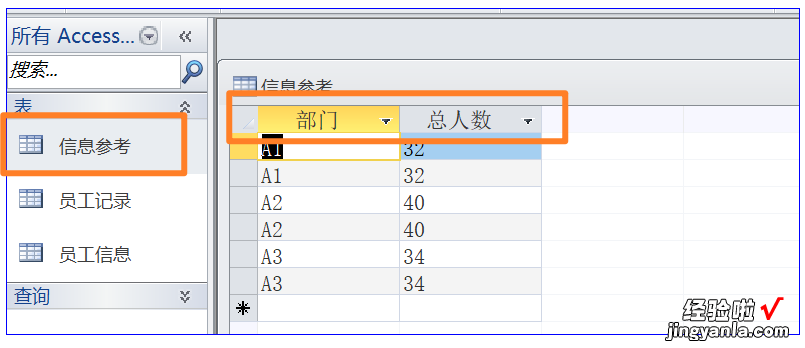
现在要增加一个“电子邮箱”的字段,先设计这个字段的长度为10个字符,然后再修改一下到50个字符,当然在增加“电子邮箱”的字段前要先判断原数据表中是否存在这个字段,如果存在要先删除这个字段,同时在操作的过程中要做到可视化的控制 。
分析:这个实例并不难 , 但过程是较繁琐的 , 我们在做程序前要先理清思路 。我们看看要实现这个要求的大概要经过的过程:
1) 数据库和数据表连接的创建和打开 。
2) 显示字段(可视化的要求),同时要判断是否有“电子邮箱”字段.
3) 如果有“电子邮箱”,那么删除,同时显示一下删除后的结果(可视化).
4) 删除后,或者原数据表中没有这个字段,那么建立“电子邮箱”字段,这时建立的是字符长度是10.
5) 显示建立后的结果(可视化).
【数据表中字段的删除、添加、修改】6) 修改字段长度 。
7) 最后再次显示结果(可视化) 。
上述过程紧扣可视化的要求进行 , 一步一步的完成,我们在做程序的时候,也要做到这种可视化的要求,要给用户一个友好的操作,不能呆板的写代码 , 只是考虑到程序的运行时间,要尽可能的多为用户考虑,操作到哪一步了,要提示给用户,特别是在数据处理这类单调的工作过程中 , 更要这样 。
2 数据表中删除、添加、修改字段的代码及代码解读
下面看看我们的代码:Sub mynz_21() '第21讲,如何利用VBA代码在已有的数据表中删除 , 添加 , 修改字段
Dim cnADO, rsADO As Object
Dim strPath, strSQL As String
Set cnADO = CreateObject("ADODB.Connection")
Set rsADO = CreateObject("ADODB.RecordSet")
strPath = ThisWorkbook.Path & "mydata2.accdb"
strTable = "信息参考"
cnADO.Open "Provider=Microsoft.Ace.OLEDB.12.0;Data Source=" & strPath
tt = False
strSQL = "SELECT * FROM " & strTable
rsADO.Open strSQL, cnADO, 1, 3
Sheets("21").Select
Cells.ClearContents
MsgBox "下面将显示各个字段,判断有无[电子邮箱]字段", vbInformation, "提示"
For i = 0 To rsADO.Fields.Count - 1
Sheets("21").Cells(1, i1) = rsADO.Fields(i).Name
If rsADO.Fields(i).Name = "电子邮箱" Then tt = True
Next i
rsADO.Close
If tt = True Then
MsgBox "原有[电子邮箱]字段,将删除", vbInformation, "提示"
strSQL = "ALTER TABLE " & strTable & " DROP 电子邮箱"
cnADO.Execute strSQL
MsgBox "下面将显示各个字段,判断删除效果", vbInformation, "提示"
Cells.ClearContents
strSQL = "SELECT * FROM " & strTable
rsADO.Open strSQL, cnADO, 1, 3
For i = 0 To rsADO.Fields.Count - 1
Sheets("21").Cells(1, i1) = rsADO.Fields(i).Name
Next i
rsADO.Close
End If
MsgBox "下面将添加[电子邮箱]字段", vbInformation, "提示"
strSQL = "ALTER TABLE " & strTable & " ADD 电子邮箱 TEXT(10)"
cnADO.Execute strSQL
MsgBox "字段添加成功,下面将显示各个字段 , 判断添加效果", vbInformation, "提示"
Cells.ClearContents
strSQL = "SELECT * FROM " & strTable
rsADO.Open strSQL, cnADO, 1, 3
For i = 0 To rsADO.Fields.Count - 1
Sheets("21").Cells(1, i1) = rsADO.Fields(i).Name
Next i
rsADO.Close
MsgBox "添加字段长度为10个字符 , 下面将修正为50个字符 。", vbInformation, "提示"
strSQL = "ALTER TABLE " & strTable & " ALTER 电子邮箱 TEXT(50)"
cnADO.Execute strSQL
MsgBox "字段长度修改成功,下面将显示修改后的记录", vbInformation, "提示"
Cells.ClearContents
strSQL = "SELECT * FROM " & strTable
rsADO.Open strSQL, cnADO, 1, 3
For i = 0 To rsADO.Fields.Count - 1
Sheets("21").Cells(1, i1) = rsADO.Fields(i).Name
Next i
For i = 1 To rsADO.RecordCount
For j = 0 To rsADO.Fields.Count - 1
Sheets("21").Cells(i1, j1) = rsADO.Fields(j)
Next j
rsADO.MoveNext
Next i
rsADO.Close
cnADO.Close
Set rsADO = Nothing
Set cnADO = Nothing
End Sub
部分代码截图:
代码的讲解:
1):
Cells.ClearContents
MsgBox "下面将显示各个字段,判断有无[电子邮箱]字段", vbInformation, "提示"
For i = 0 To rsADO.Fields.Count - 1
Sheets("Sheet1").Cells(1, i1) = rsADO.Fields(i).Name
If rsADO.Fields(i).Name = "电子邮箱" Then tt = True
Next i
rsADO.Close
上述代码是显示各个字段,同时判断 , 判断是否有电子邮箱的字段.
2):
If tt = True Then
MsgBox "原有[电子邮箱]字段,将删除", vbInformation, "提示"
strSQL = "ALTER TABLE " & strTable & " DROP 电子邮箱"
cnADO.Execute strSQL
MsgBox "下面将显示各个字段,判断删除效果", vbInformation, "提示"
Cells.ClearContents
strSQL = "SELECT * FROM " & strTable
rsADO.Open strSQL, cnADO, 1, 3
For i = 0 To rsADO.Fields.Count - 1
Sheets("Sheet1").Cells(1, i1) = rsADO.Fields(i).Name
Next i
rsADO.Close
End If
如果有这个字段,上述代码将删除这个字段,这里利用了ALTER TABLE 命令,这个命令的作用是添加数据表的字段:
ALTER TABLE 语句用于在已有的表中添加、修改或删除列 。
添加字段的语法:Alter table tablename add column_name datatype
修改字段的语法:Alter table tablename alter column_name datatype
删除字段的语法:Alter table tablename drop Column_name;
添加、修改、删除多列的话 , 用逗号隔开 。
3):
MsgBox "下面将添加[电子邮箱]字段", vbInformation, "提示"
strSQL = "ALTER TABLE " & strTable & " ADD 电子邮箱 TEXT(10)"
cnADO.Execute strSQL
MsgBox "字段添加成功,下面将显示各个字段 , 判断添加效果", vbInformation, "提示"
Cells.ClearContents
strSQL = "SELECT * FROM " & strTable
rsADO.Open strSQL, cnADO, 1, 3
For i = 0 To rsADO.Fields.Count - 1
Sheets("Sheet1").Cells(1, i1) = rsADO.Fields(i).Name
Next i
rsADO.Close
上面的代码将添加字段,并显示添加的结果
4):
MsgBox "添加字段长度为10个字符,下面将修正为50个字符 。", vbInformation, "提示"
strSQL = "ALTER TABLE " & strTable & " ALTER 电子邮箱 TEXT(50)"
cnADO.Execute strSQL
MsgBox "字段长度修改成功,下面将显示修改后的记录", vbInformation, "提示"
Cells.ClearContents
strSQL = "SELECT * FROM " & strTable
rsADO.Open strSQL, cnADO, 1, 3
For i = 0 To rsADO.Fields.Count - 1
Sheets("Sheet1").Cells(1, i1) = rsADO.Fields(i).Name
Next i
上面的代码将修改字段,并显示添加的结果
5):
For i = 1 To rsADO.RecordCount
For j = 0 To rsADO.Fields.Count - 1
Sheets("Sheet1").Cells(i1, j1) = rsADO.Fields(j)
Next j
rsADO.MoveNext
Next i
rsADO.Close
cnADO.Close
Set rsADO = Nothing
Set cnADO = Nothing
上述代码再次做数据的显示 。
最后我们再看看程序的运行过程:

已经有了电子邮箱的字段,提示删除:
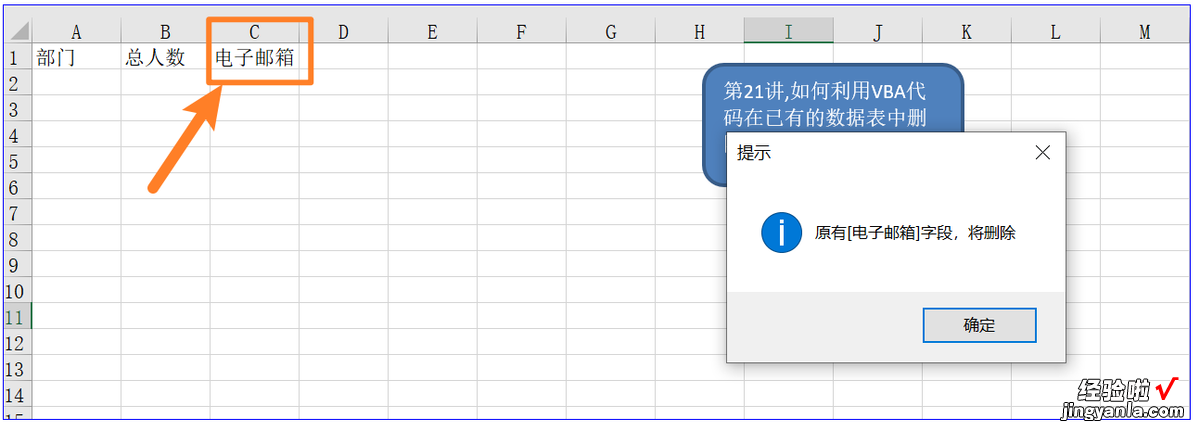
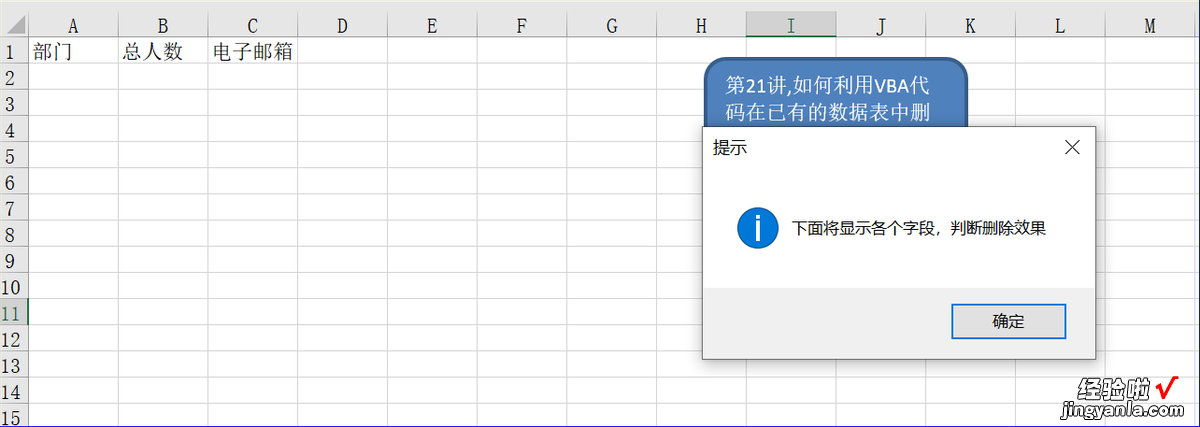
添加字段,然后显示最后的结果:
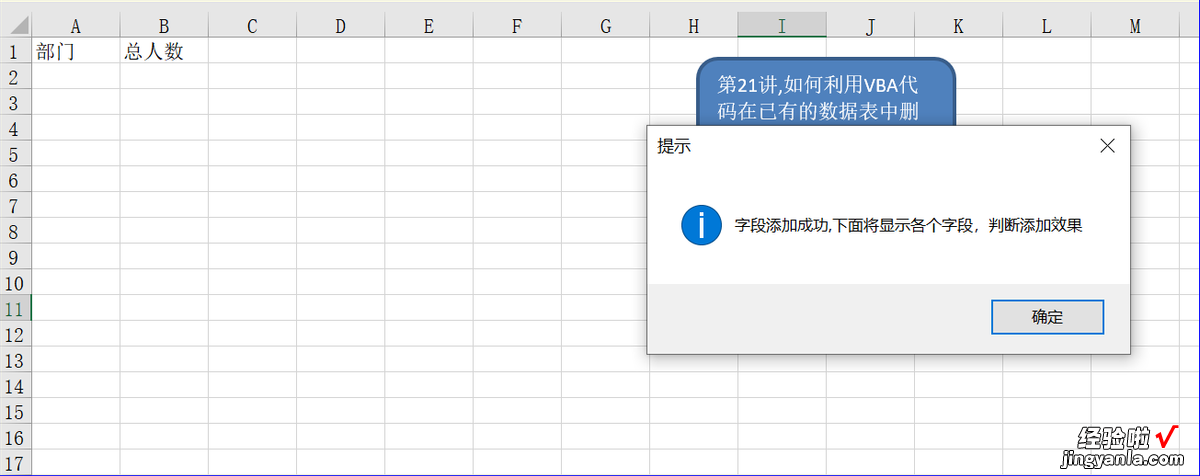
修正字段,最后显示整个记录:
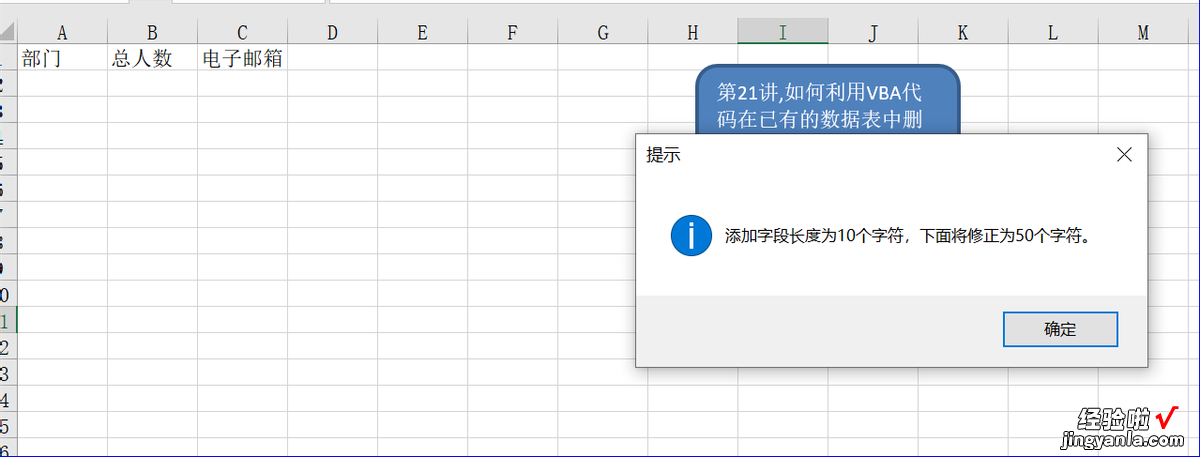
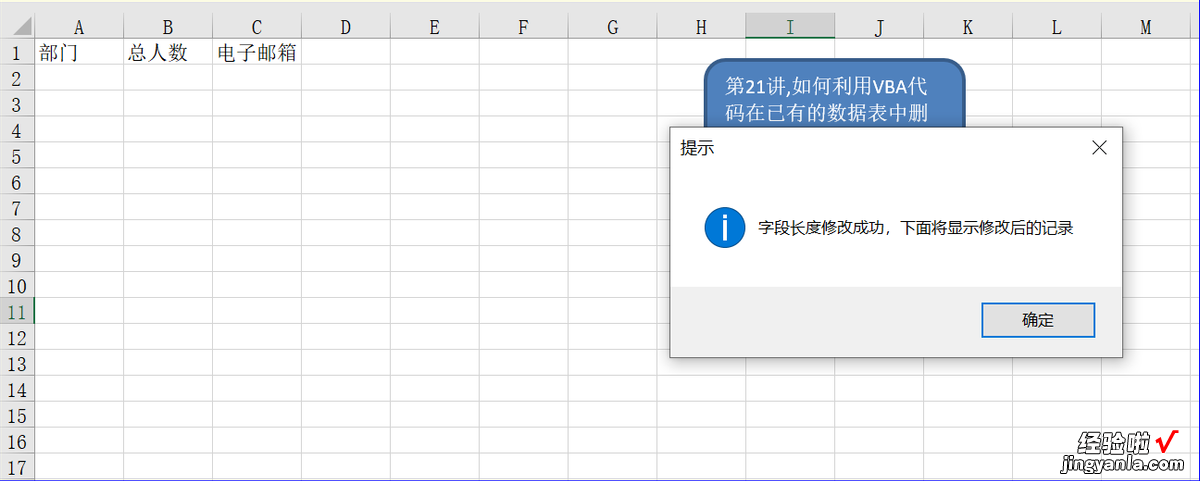
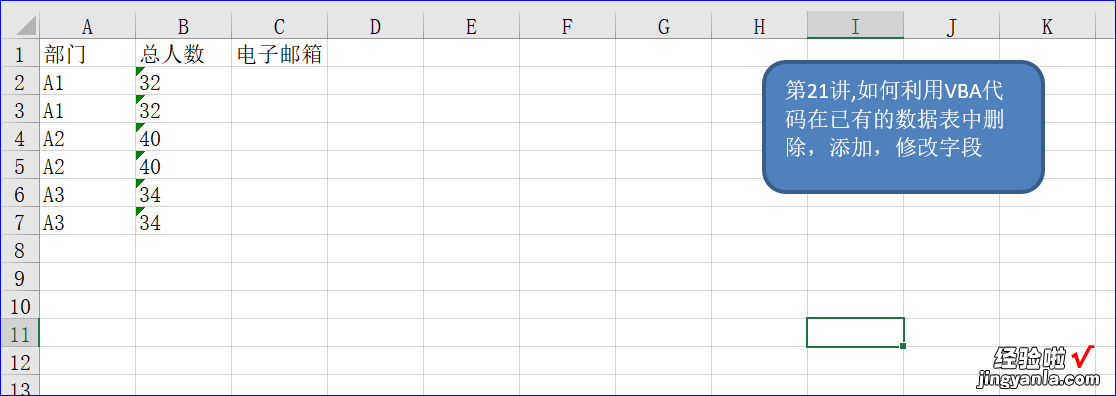
以上就是程序的执行过程,后台程序的运行和提供给用户的信息同步,很好的解决了人机交流的问题 。
今日内容回向:
1 如何在数据表中删除、添加、修改字段?
2 做程序要有一个好的人机交互过程,应该注意些什么?
本讲内容参考程序文件:VBA与数据库操作(第一册).xlsm

我20多年的VBA实践经验,全部浓缩在下面的各个教程中:
第7套教程(共三册):《VBA之EXCEL应用》:是对VBA基本的讲解
第1套教程(共三册):《VBA代码解决方案》:是入门后的提高教程
第4套教程(16G):VBA代码解决方案之视频(第一套的视频讲解)
第3套教程(共两册):《VBA数组与字典解决方案》:是对数组和字典的专题讲解
第2套教程(共两册):《VBA数据库解决方案》:是对数据库的专题讲解
第6套教程(共两册):《VBA信息获取与处理》:讲解VBA的网络及跨程序应用
第5套教程(共两册):VBA中类的解读和利用:类及接口技术的讲解
第8套教程(共三册):VBA之Word应用(最新教程):word中VBA的利用
上述教程的学习顺序:
① 7→1→3→2→6→5或者7→4→3→2→6→5 。
② 7→8
